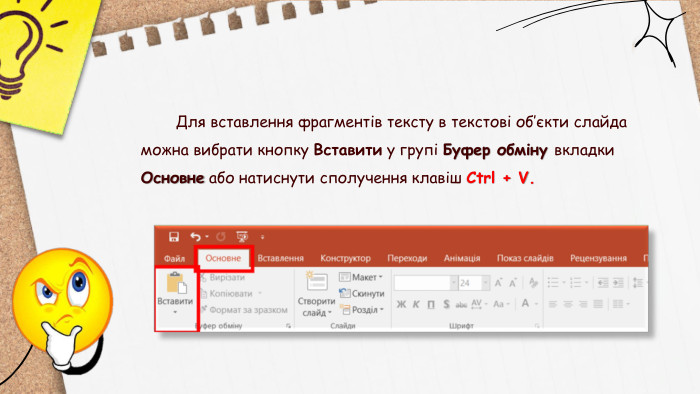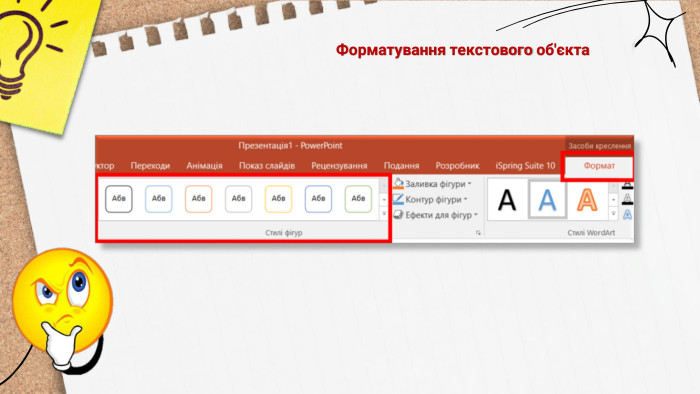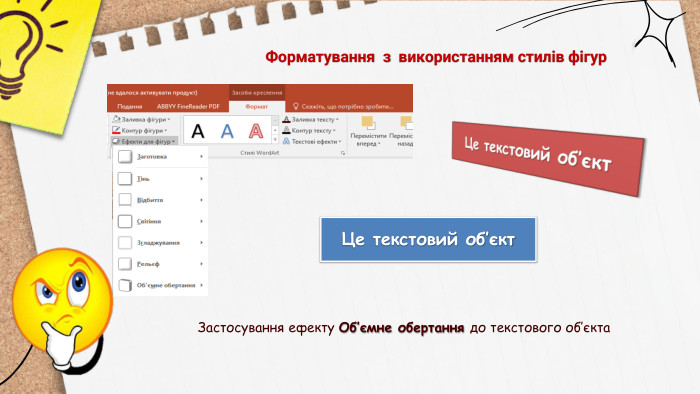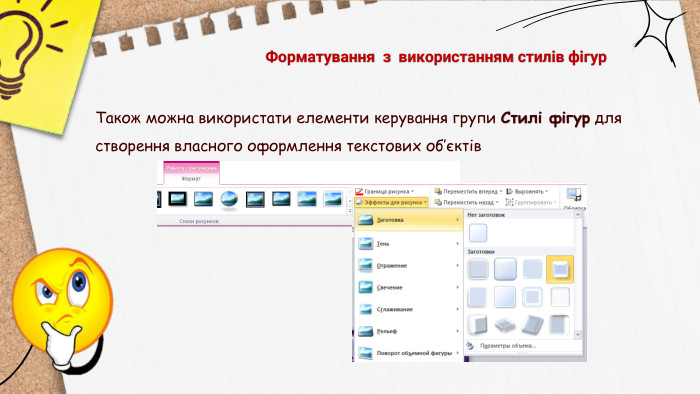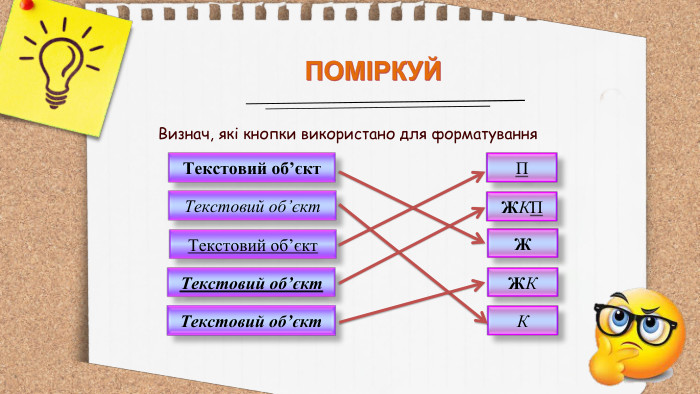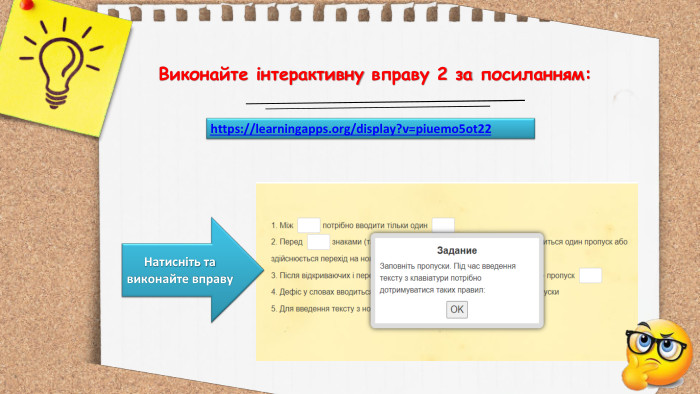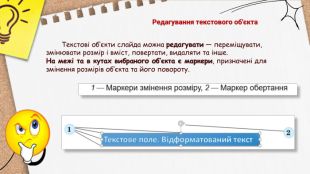Празентація на тему: Редагування та форматування текстових об'єктів на слайдах.
Про матеріал
Розроблено за модельною навчальною програмою «Інформатика. 5-6 класи» для закладів загальної середньої освіти (автори: Ривкінд Й.Я., Лисенко Т.І., Чернікова Л.А., Шакотько В.В.)
До підручника «Інформатика 5 клас». Автори: О. О. Бондаренко, В. В. Ластовецький, О. П. Пилипчук, Є. А. Шестопалов
Перегляд файлу
Зміст слайдів
pptx
Оцінка розробки


Безкоштовний сертифікат
про публікацію авторської розробки
про публікацію авторської розробки
Щоб отримати, додайте розробку
Додати розробку


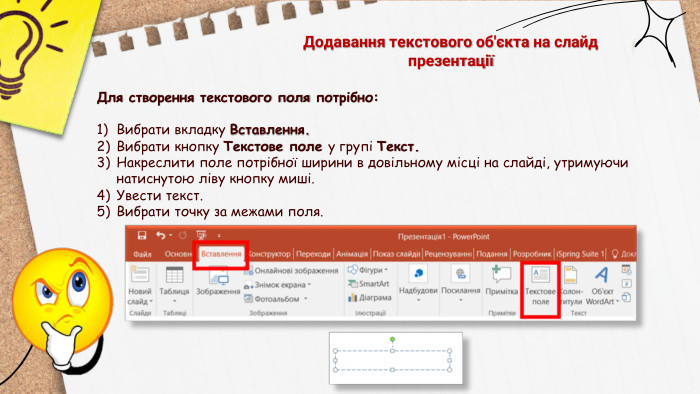

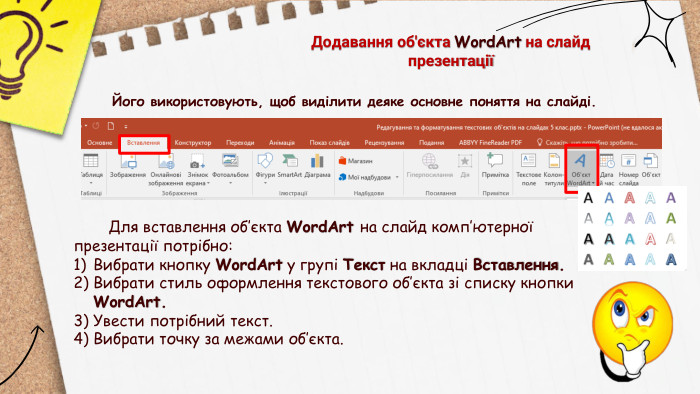
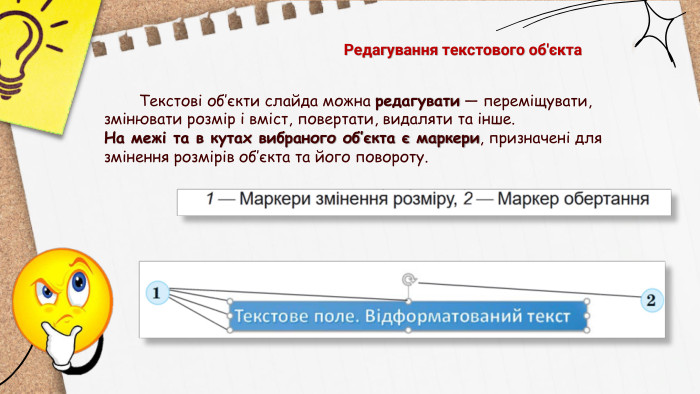
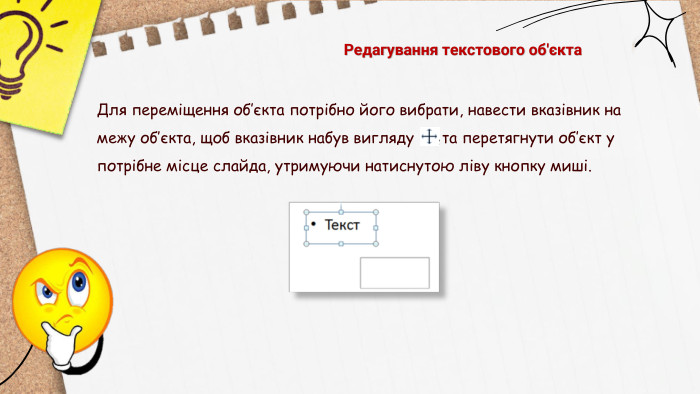
![Під час введення тексту з клавіатури потрібно дотримуватися таких правил: Між словами потрібно вводити тільки один пропуск. Перед розділовими знаками (; : . , ! ?) пропуск не ставиться, а після них вводиться один пропуск або здійснюється перехід на новий абзац; (виключенням є кома, що відділяє цілу та дробову частину у десяткових числах – у такому випадку після коми пропуск не ставиться). Після відкриваючих і перед закриваючими дужками { } [ ] ( ) і лапками « » пропуск не ставиться. Дефіс у словах вводиться без пропусків. Перед тире і після нього вводяться пропуски. Для введення тексту з нового абзацу слід натиснути клавішу Enter. Під час введення тексту з клавіатури потрібно дотримуватися таких правил: Між словами потрібно вводити тільки один пропуск. Перед розділовими знаками (; : . , ! ?) пропуск не ставиться, а після них вводиться один пропуск або здійснюється перехід на новий абзац; (виключенням є кома, що відділяє цілу та дробову частину у десяткових числах – у такому випадку після коми пропуск не ставиться). Після відкриваючих і перед закриваючими дужками { } [ ] ( ) і лапками « » пропуск не ставиться. Дефіс у словах вводиться без пропусків. Перед тире і після нього вводяться пропуски. Для введення тексту з нового абзацу слід натиснути клавішу Enter.](/uploads/files/2468212/434758/489956_images/7.jpg)